- 系统
- 教程
- 软件
- 安卓
时间:2017-10-18 来源:u小马 访问:次
在上周的文章中,如何利用win10中的符号链接,我简要介绍了MKLink命令,并向您展示了如何使用它在win10中创建符号链接。然后,我解释了如何使用符号链接来实现我的CurrentWork技术。文章发布后,我收到一些读者的电子邮件,要求提供更多关于符号链接如何工作的信息。我也收到来自人们的电子邮件,想知道符号链接是多余的。
因此,在本文中,我将提供有关符号链接的更多详细信息,并讨论符号链接实际上是win10操作方式的重要组成部分。我还将向您展示如何使用NirSoft的NTFSLinksView深入了解win10使用的符号链接。
那么,象征性的链接和标准的捷径呢实际上也是有类似的功能,但有一些区别。首先,符号链接是在文件系统级别工作的指针,而不是一个快捷方式,它是一个专为在Explorer.exe中工作的指针。由于符号链接基本上被移植到文件系统,所以它没有足迹,可以这么说,而快捷方式是硬盘上的实际文件。
看看图A所示的“属性”对话框。如您所见,快捷方式是占用4KB磁盘空间的实际文件。符号链接只是一个指针,它实际上并不占用磁盘上的任何空间。符号链接的“属性”对话框显示包含在其所指向的文件夹中的所有文件和文件夹的大小。
快捷方式是文件和符号链接是文件系统的一部分。
另一个区别是,一个捷径从根本上是一个单一的协议,而一个象征性的链接是持续存在的。为了看到这一点,我们假设你使用MKLink命令:
Mklink / J C: CurrentWork“C: Users Greg Documents 1)我的工作 1-Writing 1)TechRepublic 1)文章 2017”
创建指向路径的C: CurrentWork符号链接文件夹
C: Users Greg Documents 1)我的工作 1-Writing 1)TechRepublic 1)文章 2017
然后,您使用创建快捷方式向导创建一个名为CurrentWork Shortcut的快捷方式,该快捷方式指向相同的路径。
如果您双击CurrentWork快捷方式,它将会将您送到2017文件夹。但是如果您双击CurrentWork符号链接,操作系统会使文件实际存在于CurrentWork文件夹中,如图B所示。快捷方式已完成其工作,并且符号链接继续工作。
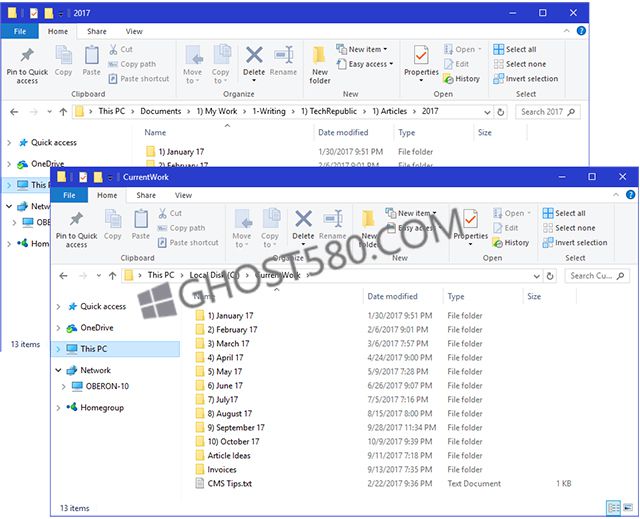
一旦快捷方式发挥作用,就没有了,但是象征性的链接继续发挥作用。
这也可以从应用程序的保存和打开对话框中工作,如图C所示。然后,效率提升来自于无论你在哪里,所有你必须记住的是符号链接的名称。
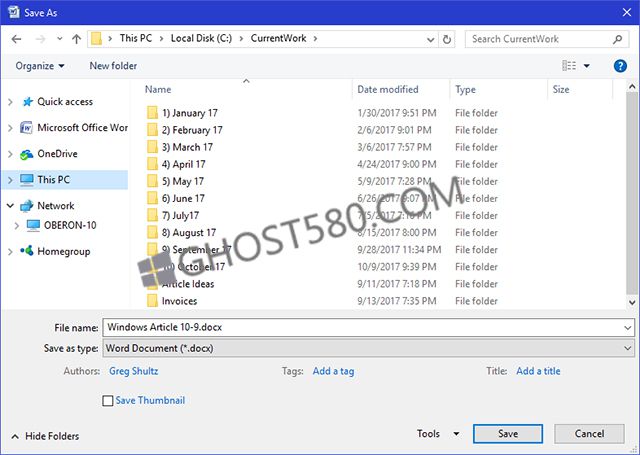
符号链接可以在应用程序的保存和打开对话框中工作。
如果您从命令提示符工作,您将发现可以在命令行中访问符号链接文件夹,如图D所示。您无法真正使用命令行中的快捷方式。
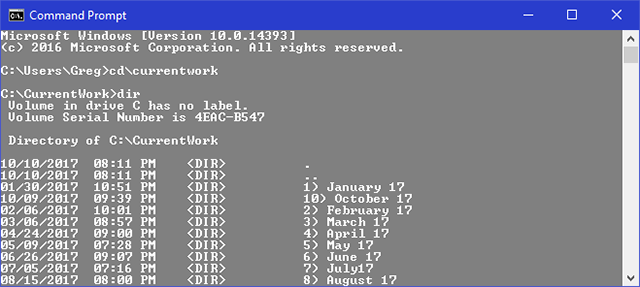
您可以从命令提示符访问符号链接文件夹。
SEE:保护windows策略(Tech Pro Research)
windows10的内置符号链接
许多符号链接内置在win10操作系统中。但是,一般情况下,你永远都不会看到它们。在“文件夹选项”对话框的“视图”选项卡上,您可以看到是否启用“显示隐藏文件,文件夹和驱动器”选项。但是,除非您使用特殊的工具,例如Nirsoft的NTFSLinksView,否则还有许多其他人根本无法看到。
win10有两种类型的内置符号链接,用于向后兼容:系统连接和每用户连接。
系统连接的示例是C: Documents and Settings。在windows XP中有一个名为Documents and Settings的实际文件夹包含用户配置文件夹。在win10中,用户配置文件夹存储在名为C: Users的文件夹中。
每用户连接的示例是C: Users Greg My Documents。在windows XP中,有一个名为My Documents的文件夹。在win10中,该文件夹称为文档。要向后兼容硬编码的旧应用程序以查找并使用“我的文档”文件夹打开和保存文件,win10将创建一个“我的文档”符号链接。
NTFSLinksView
NTFSLinksView是免费软件,同时兼容32位和64位版本。一旦您下载并解压缩,您可以立即运行它,因为没有安装过程。 NTFSLinksView是非常容易使用的,所以我会放弃你去探索和了解所有的功能和方法来使其工作。我的目标只是为了向您展示win10使用符号链接的一些地方。
如果您使用NTFSLinksView查看C: root目录,您将看到前面提到的C: Documents和Settings连接。如果您双击该名称,您将看到符号链接的属性,如图E所示。
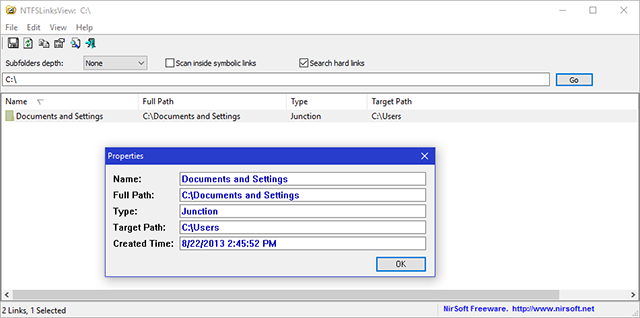
如果您导航到C: users目录,您将看到默认用户文件夹是一个结点,而所有用户都是标准的符号链接,如图F所示。
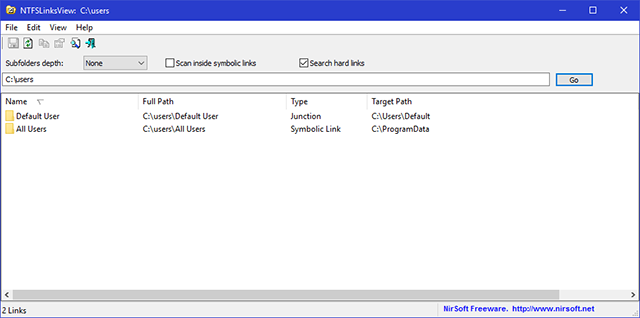
C: users目录包含两个符号链接。
如果您导航到您的用户目录,您将找到更多的符号链接,包括我的文档结点,如图G所示。
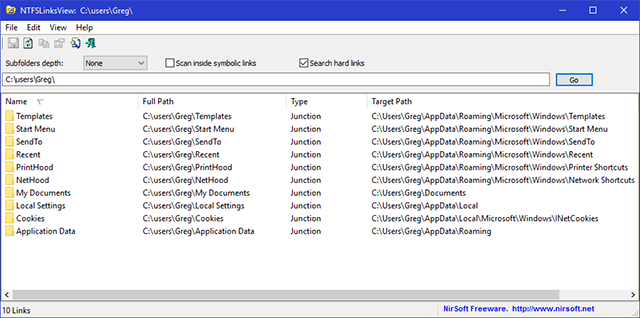
您将在您的用户目录中找到我的文档连接。
如果您想查看更多,您可以继续浏览win10安装中的目录。 但是,如您所知,符号链接是windows10操作系统的重要组成部分。





